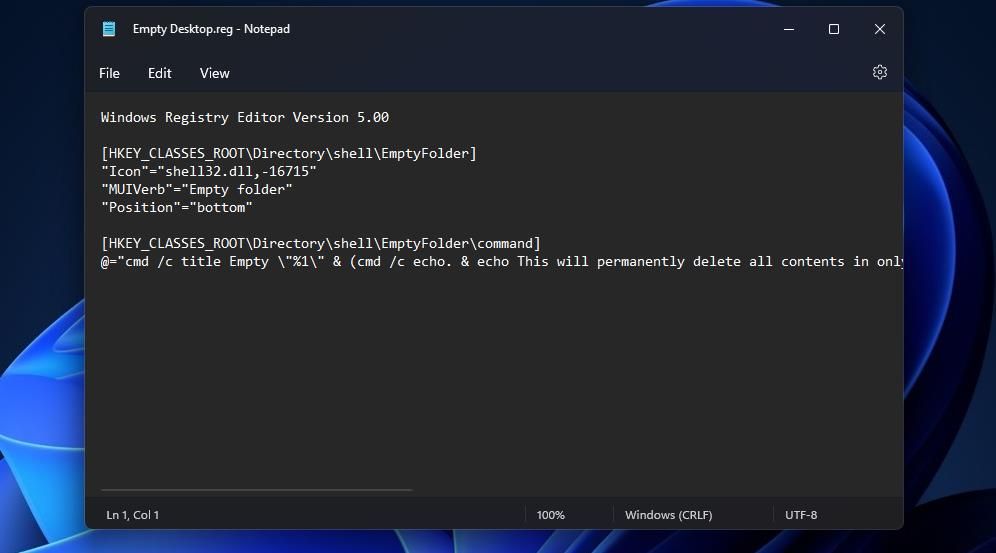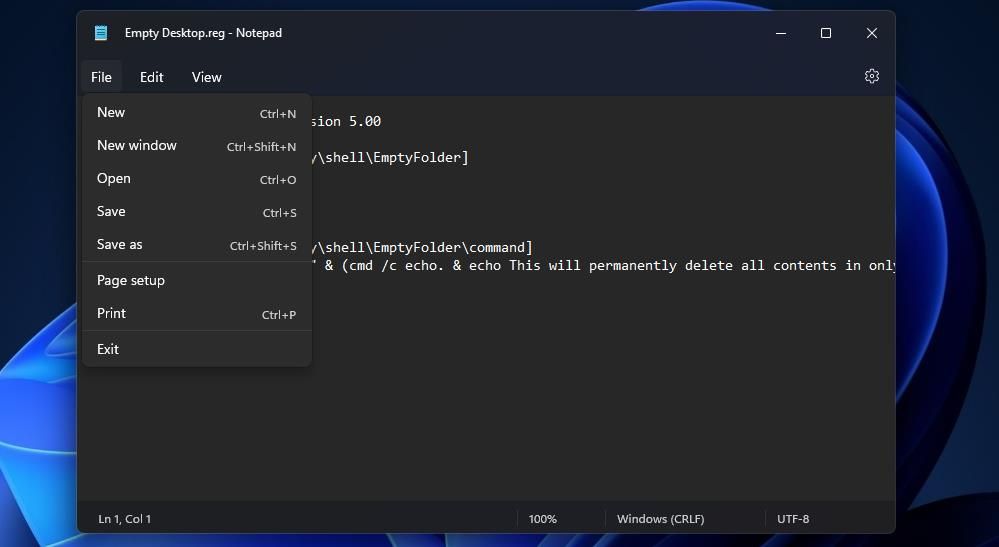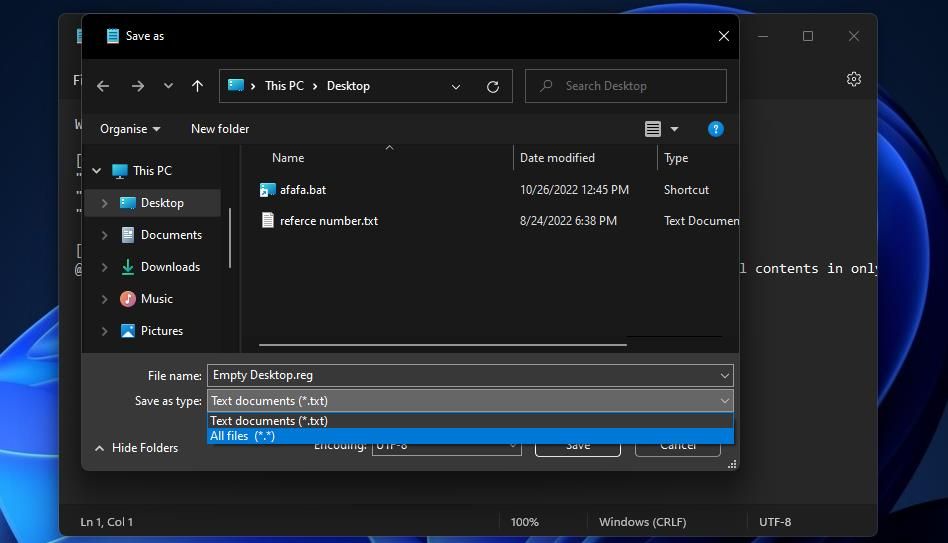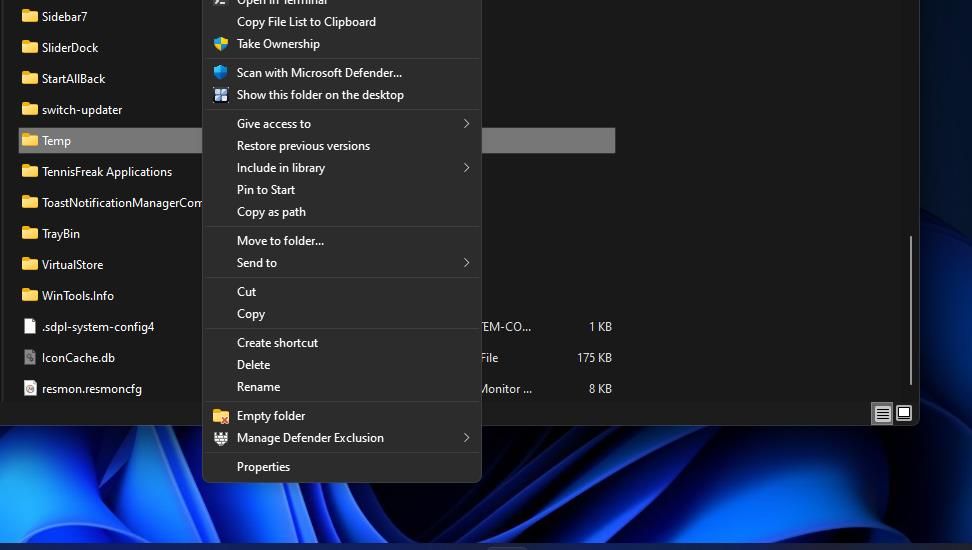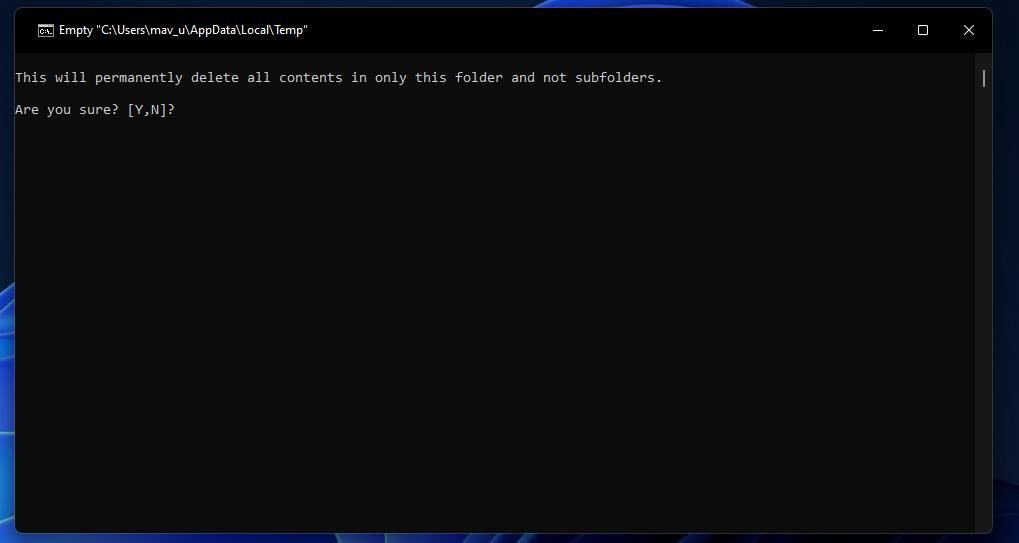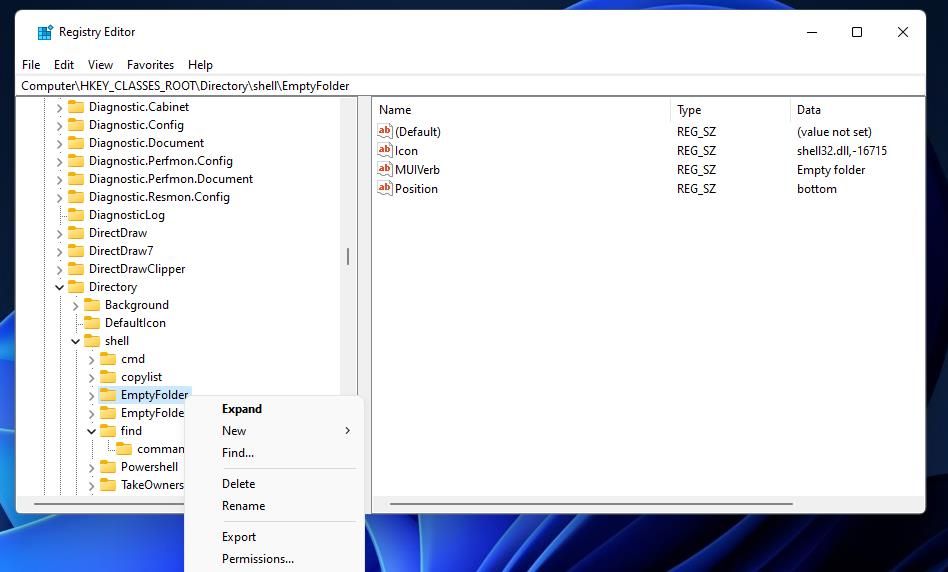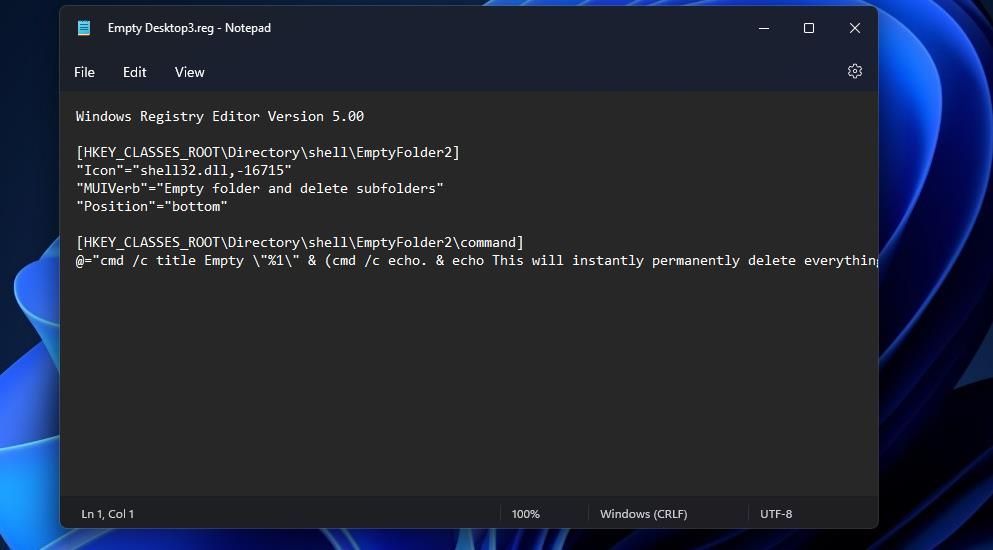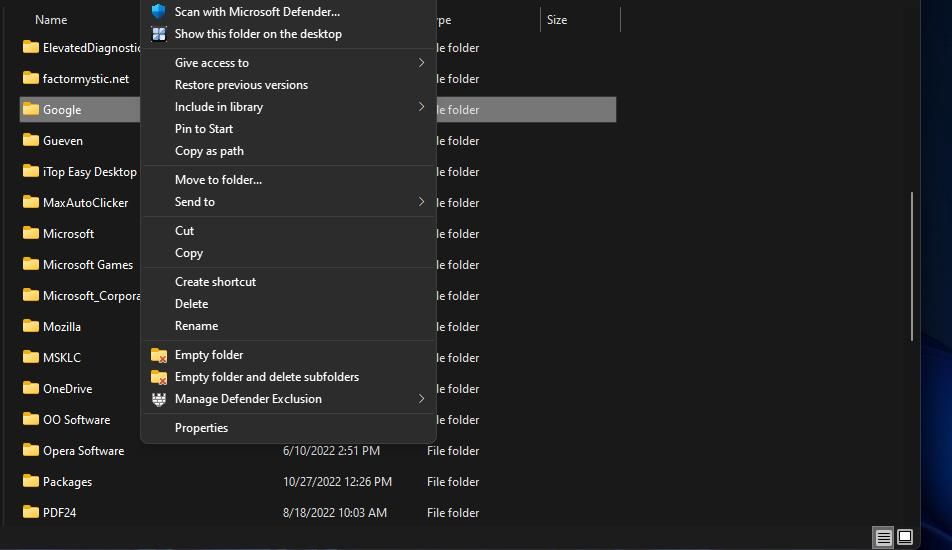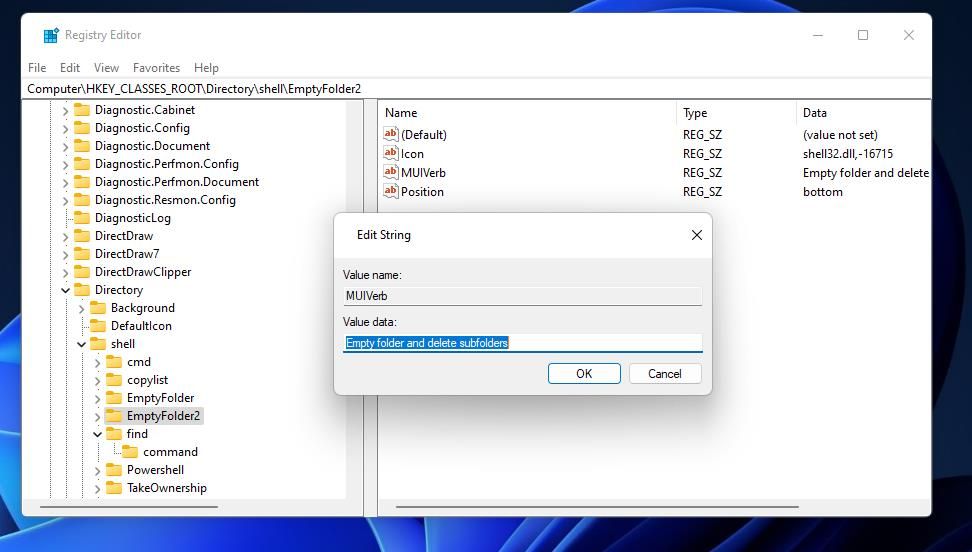.
Às vezes, os usuários precisam excluir todos os arquivos em pastas selecionadas no Windows 11. Por exemplo, você pode liberar espaço em disco apagando todos os arquivos indesejados na pasta Temp. Para limpar uma pasta sem apagá-la, normalmente você precisará pressionar Ctrl + UMA para selecionar todos os arquivos e pressione Excluir.
No entanto, há uma maneira melhor de esvaziar uma pasta. Você pode criar uma nova opção de menu de contexto do Explorador de Arquivos para esvaziar pastas. É assim que você pode configurar duas opções alternativas de menu de contexto para esvaziar pastas no Windows 11.
Você pode criar novas opções de menu de contexto para esvaziar pastas com scripts de registro. Este primeiro script de registro adicionará uma entrada de menu de contexto que apaga todos os arquivos em uma pasta primária. No entanto, essa opção não excluirá subpastas no mesmo diretório. Você pode configurar o script de registro para adicionar esse Pasta vazia opção da seguinte forma:
- Clique Todos os aplicativos no menu Iniciar do Windows 11.
- Selecione Bloco de notas na lista de aplicativos.
- Em seguida, selecione este texto para o script de registro de pasta vazia com o cursor do mouse e pressione Ctrl + C:
Windows Registry Editor Version 5.00[HKEY_CLASSES_ROOTDirectoryShellEmptyFolder]
"Icon"="shell32.dll,-16715"
"MUIVerb"="Empty folder"
"Position"="bottom"[HKEY_CLASSES_ROOTDirectoryShellEmptyFoldercommand]
@="cmd /c title Empty "%1" & (cmd /c echo. & echo This will permanently delete all contents in only this folder and not subfolders. & echo. & choice /c:yn /m "Are you sure?") & (if errorlevel 2 exit) & (cmd /c "cd /d %1 && del /f /q *.*")" - Cole o conteúdo do script no Bloco de Notas clicando Editar e Colar nesse aplicativo.
- Selecionar Arquivo na parte superior do Bloco de Notas e clique em Salvar como para abrir essa janela.
- Selecione os Todos os arquivos opção disponível no Salvar como tipo menu suspenso.
- Modelo Pasta vazia.reg dentro de Texto do nome do arquivo caixa.
- Salve o script de registro da pasta vazia na área de trabalho e saia do bloco de notas.
- Clique duas vezes em Empty Folder.reg na área de trabalho.
- Uma mensagem de caixa de diálogo será exibida solicitando confirmação. Selecionar Sim para confirmar que você tem certeza.
- Selecionar OK para fechar a segunda caixa de diálogo.
Agora você pode experimentar o novo Pasta vazia opção do menu de contexto. Para isso, pressione o botão Ganhar + E para visualizar a janela do Explorer. Insira este local de pasta na barra de caminho do File Explorer e pressione Digitar:
C:Usersuser folder nameAppDataLocalVocê precisará substituir nome da pasta do usuário nesse caminho com o título da sua pasta de usuário real.
Lá você encontrará a pasta Temp, da qual agora você pode apagar todos os arquivos inúteis temporários no Windows com sua nova opção de menu de contexto. Clique com o botão direito do mouse na pasta Temp e selecione Mostrar mais opções. Selecione o novo Pasta vazia opção do menu de contexto.
Em seguida, aparecerá uma mensagem solicitando a confirmação. aperte o S botão para confirmar e apagar todos os arquivos indesejados que não estão em uso na pasta Temp. o Pasta vazia opção exclui permanentemente todos os arquivos. Portanto, você não poderá restaurá-los da Lixeira.
Se mais tarde você decidir que não quer manter o Pasta vazia opção, você pode removê-lo do menu de contexto. Para fazer isso, você precisará excluir o Pasta vazia chave de registro da opção como esta:
- aperte o Ganhar tecla do teclado para abrir o menu Iniciar.
- Clique Todos os aplicativos e role para baixo até a pasta Ferramentas do Windows.
- Abra as Ferramentas do Windows (veja como abrir as Ferramentas do Windows) para visualizar o conteúdo dessa pasta.
- Em seguida, clique duas vezes em Editor do Registro para abrir o aplicativo Regedit do Windows 11.
- Abra esta chave inserindo seu caminho na barra de endereços do Editor do Registro:
HKEY_CLASSES_ROOTDirectoryShellEmptyFolder - Clique com o botão direito do mouse Pasta vazia tecla e selecione Excluir.
- Selecionar Sim no prompt Confirmar exclusão de chave.
Como adicionar uma opção “Esvaziar pasta e excluir subpastas” ao menu de contexto
o Pasta vazia opção adicionada com o script de registro acima não apaga subpastas em diretórios. Então, vamos configurar uma opção de menu de contexto adicional que também exclui subpastas em uma pasta. Em seguida, você pode usar essa opção para esvaziar completamente uma pasta quando necessário.
Você pode configurar um script de registro para adicionar um Esvazie a pasta e exclua as subpastas opção de menu de contexto com o Bloco de Notas da mesma forma que especificado acima. No entanto, você precisará copiar um script diferente para a etapa três. Copie e cole (veja como copiar e colar no Windows 11) o seguinte script no Bloco de Notas:
Windows Registry Editor Version 5.00[HKEY_CLASSES_ROOTDirectoryShellEmptyFolder2]
"Icon"="shell32.dll,-16715"
"MUIVerb"="Empty folder and delete subfolders"
"Position"="bottom"
[HKEY_CLASSES_ROOTDirectoryShellEmptyFolder2command]
@="cmd /c title Empty "%1" & (cmd /c echo. & echo This will instantly permanently delete everything in this folder. & echo. & choice /c:yn /m "Are you sure?") & (if errorlevel 2 exit) & (cmd /c rd /s /q "%1" & md "%1")"
Siga todas as outras etapas depois disso, conforme descrito acima. Insira um Esvaziar a pasta e excluir subdiretórios.reg nome do arquivo para o script de registro e salve-o na área de trabalho. Em seguida, clique duas vezes nesse script de registro na área de trabalho para adicionar um Esvazie a pasta e exclua os subdiretórios opção do menu de contexto.
Selecione uma pasta no Explorer e pressione o botão Mudança + F10 tecla de atalho. Agora você verá um Esvazie a pasta e exclua os subdiretórios opção no menu de contexto clássico. Selecione essa opção sempre que precisar limpar completamente uma pasta.
Você pode remover essa opção do menu de contexto da mesma forma que o Pasta vazia 1. Abra o local da chave dessa opção no Editor do Registro e exclua-o de lá. Isto é o Esvazie a pasta e exclua os subdiretórios local da chave de registro da opção:
HKEY_CLASSES_ROOTDirectoryShellEmptyFolder2Você também pode alterar o texto do Esvazie a pasta e exclua os subdiretórios opção do menu de contexto desse local do registro. Para isso, clique duas vezes no MUVerb corda para o EmptyFolder2 chave. Apagar Esvazie a pasta e exclua os subdiretórios no Valor caixa; em seguida, insira um título alternativo para a opção e clique OK para mudá-lo. Essa opção de menu de contexto terá qualquer título que você inserir lá.
Um Pasta vazia opção é algo que o Explorador de Arquivos já deve incluir. Agora você pode limpar facilmente suas pastas no Windows 11 com duas opções convenientes do menu de contexto do Explorer. Essas novas opções serão úteis para limpar pastas de cache ou outros diretórios cheios de arquivos de usuário desnecessários.
.